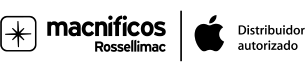Cómo conectar tus AirPods al MacBook

Los AirPods son unos auriculares extraordinarios en todas las variantes, como los AirPods de tercera generación, los AirPods Pro o los AirPods Max, del cual tienes una reseña muy sincera. Se entienden bastante bien con los MacBook, donde el proceso de conexión y sincronización es bastante sencillo, aunque como todo en tecnología, alguna que otra vez, pueden dar algún problema de enlace. No te preocupes, vamos a enseñarte todas las posibilidades para conectar tus AirPods al MacBook.

La conexión de los AirPods con el MacBook es algo más “sosa” en comparación con el iPhone o el iPad, donde Apple nos ofrece una animación bastante chula. El funcionamiento será el mismo, pero no será una experiencia tan llamativa (al menos, de momento). Como alternativa, existe una aplicación llamada AirBuddy que sí ofrece esta animación, además de conocer el estado los AirPods de una manera muy visual. Pero tiene un coste único de unos 15 euros aproximadamente, aunque también está incluida en la suscripción de Setapp (por si la quieres aprovechar).
Habilita el Bluetooth desde el MacBook

Antes de comenzar, es importante que tengas habilitado la conexión Bluetooth en tu MacBook, ya que los AirPods utilizan esta tecnología inalámbrica para poder reproducir el audio. Para ello, desde tu MacBook compruébalo con los siguientes pasos:
- Desde el escritorio de macOS, pulsa en el logo de Apple
- Entra en Ajustes del Sistema
- Pulsa en Bluetooth
- Habilita el Bluetooth (en el caso de que no lo esté)
El MacBook aparecerá visible en las búsquedas de dispositivos con un nombre predeterminado. Puedes cambiarlo desde:
- Ajustes del Sistema
- General
- Información
- Nombre del MacBook
En esta ocasión, como lo que queremos conectar son los AirPods, no será necesario localizarlo por nombre del dispositivo, ya que estos se enlazarán automáticamente. Pero bueno, así ya lo tienes configurado para otra ocasión.
Cómo conectar los AirPods en el MacBook

Bien, una vez que ya tenemos todo listo para entablar la conexión entre los AirPods y el MacBook, tenemos que dar paso a la mágica conexión entre ambos dispositivos de Apple. Para ello, coge el estuche de los AirPods, ábrelos y colócalos cerca del MacBook y sigue los siguientes pasos:
- Pulsa en el logo de Apple desde el escritorio de macOS
- Entra en los Ajustes del Sistema
- Pulsa en Bluetooth
- Observa los Dispositivos cercanos y localiza tus AirPods
- Pulsa en Conectar
Listo, los AirPods pasarán a formar parte de “Mis dispositivos” en los ajustes del Bluetooth. Ahora, puedes gestionar al audio desde Ajustes de sonido o realizar las acciones que necesites, en el caso de los AirPods Pro o Max, modificar la cancelación de sonido, por ejemplo.
No me han funcionado este método

Si no este proceso no aparece, tranquilo, solo necesitas resetear los AirPods porque es posible que estén vinculados con otro dispositivo u otra cuenta de iCloud que creaste en algún momento. Para ello, simplemente pulsa el botón trasero del estuche de los AirPods durante unos segundos, hasta que la luz del mismo comience a parpadear en color blanco. Cuando esto suceda, repite el proceso de acercar los AirPods al MacBook y abrir el estuche.
AirPods y versiones de macOS compatibles

Si has podido establecer la conexión a la primera, es gracias a que tanto el sistema operativo del Mac como tus AirPods, están actualizados a la última versión disponible. Es importante conocer que límites ofrecen tus dispositivos. Los repasamos rápidamente para que evites quebraderos de cabeza:
- AirPods de primera generación: Requieren macOS Catalina 10.15.1 o versiones posteriores
- AirPods de segunda generación: Requieren macOS Mojave 10.14.4 o versiones posteriores
- AirPods de tercera generación: Requieren macOS Monterey o versiones posteriores
- AirPods Pro de primera y segunda generación: Requieren la versión más reciente de macOS.
Actualización de los AirPods

La actualización de los AirPods se realizan de manera automática a través del firmware más reciente disponible, siempre y cuando tengamos una conexión WiFi estable en nuestro iPhone y podamos recargar la batería del estuche de carga. Estos son los únicos requisitos. Así de simple, tienes dejar que los AirPods hagan este trabajo automáticamente, pero con un poquito de ayuda humana:
- Deja los AirPods en su estuche (funciona para todas las generaciones de AirPods)
- Comienza una carga de batería del estuche (tanto por cable como carga inalámbrica a través de una base de carga)
- Acerca el iPhone al estuche de los AirPods
Si quieres conocer la versión del firmware de tus AirPods, puedes saberlo entrado en la información de tus AirPods. Para ello, desde macOS:
- Pulsa en el logo de Apple desde el escritorio
- Pulsa en Ajustes del Sistema
- Vuelve a pulsar en Bluetooth
- Localiza tus AirPods y pulsa en el botón (i) de información
- Observa el apartado Versión
Versiones de firmware más recientes de los AirPods de Apple
- AirPods Pro (2.ª generación): 5E133
- AirPods Pro (1.ª generación): 5E133
- AirPods (2.ª y 3.ª generación): 5E133
- AirPods Max: 5E133
- AirPods (1.ª generación): 6.8.8